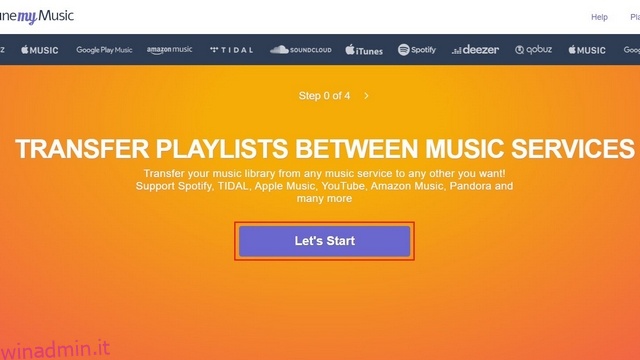Spotify è innegabilmente un attore chiave nel settore dello streaming musicale, ma è tutt’altro che l’unico. Con la crescente concorrenza nello spazio di streaming, gli utenti hanno iniziato a cercare opzioni oltre a Spotify per riprodurre i loro brani preferiti. Sebbene i servizi di streaming musicale non offrano un modo ufficiale per esportare e importare playlist senza problemi, ci sono più servizi che ti aiutano a fare questo esercizio senza dover aggiungere manualmente ogni brano. In questo articolo, abbiamo dettagliato come trasferire la tua playlist Spotify su Apple Music, YouTube Music e altro.
Sommario:
Trasferisci playlist Spotify su altri servizi di streaming (2022)
Qual è il miglior servizio per trasferire musica tra servizi di streaming?
Ci sono alcune opzioni che puoi considerare durante il trasferimento di playlist tra servizi di streaming musicale. Innanzitutto, c’è Tune My Music e supporta quasi tutti i servizi di streaming disponibili. Utilizzando il piano gratuito, puoi spostare fino a 500 tracce ed esportare i brani in un file .TXT o .CSV. L’aggiornamento al piano premium che costa $ 4,5 al mese o $ 24 all’anno ti offre conversioni illimitate e la possibilità di sincronizzare automaticamente fino a 20 playlist.
Poi c’è Soundiiz, un altro servizio gratuito per trasferire playlist. A differenza di Tune My Music, qui puoi sincronizzare automaticamente una playlist nella versione gratuita. Tuttavia, il numero di playlist che puoi convertire alla volta è limitato a 200 tracce. Per rimuovere le limitazioni, puoi acquistare la versione premium che costa 4,5 euro (~$5,15) al mese.
Altre opzioni da considerare includono SongShift (Scarica), un’app esclusiva per iOS e Libera la tua musica (visita), un servizio di trasferimento di playlist a pagamento. Nel complesso, Tune My Music è la scelta ideale per la maggior parte delle persone quando si tratta di convertire playlist.
Trasferisci playlist Spotify su Apple Music (Web)
1. Apri TuneMyMusic (visita) e fare clic su “Iniziamo” per iniziare.
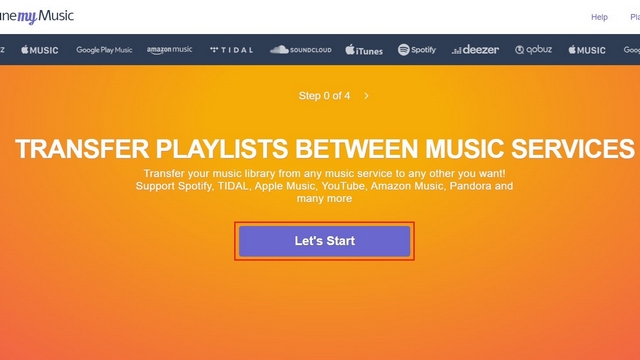
2. Ora scegli “Spotify” come piattaforma di origine.
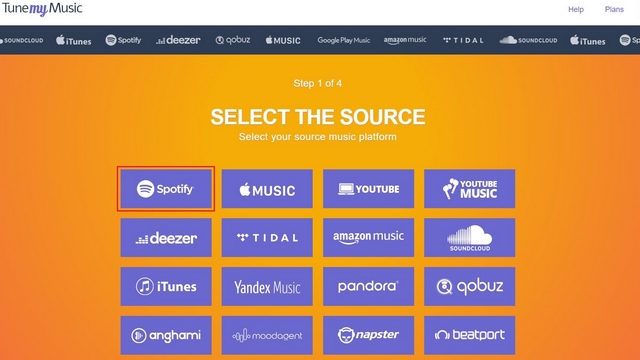
3. Ti verrà chiesto di accedere con le tue credenziali Spotify. Inserisci il tuo nome utente e password Spotify e premi “Accedi” per procedere ulteriormente.

4. Tune My Music richiederà l’accesso al tuo account Spotify per trasferire la tua musica da Spotify ad Apple Music. Clicca su “Accetto” per autorizzare il sito.
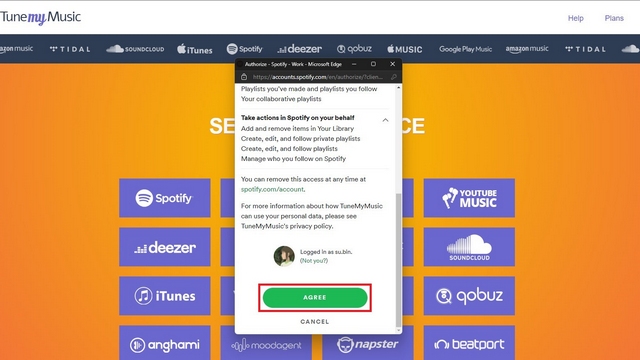
5. Una volta effettuato l’accesso, puoi compilare tutte le playlist di Spotify dal tuo account o incollare l’URL della playlist nella casella di testo per selezionarla.
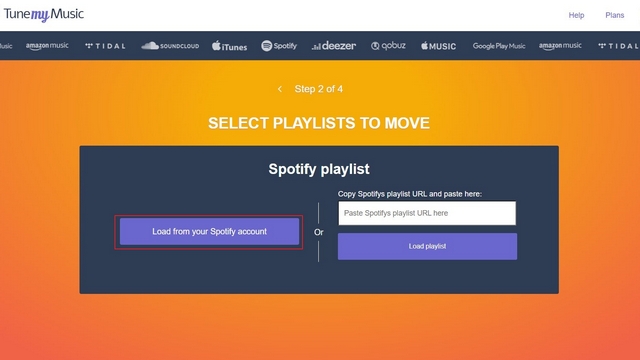
6. Puoi quindi selezionare tutte le playlist che desideri spostare su Apple Music e fare clic su “Seleziona destinazione”. Per questa dimostrazione sposterò una playlist da Spotify ad Apple Music.
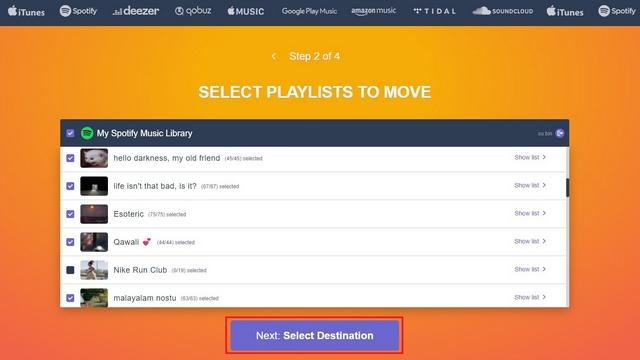
7. Nella pagina successiva, seleziona “Apple Music” come piattaforma musicale di destinazione.
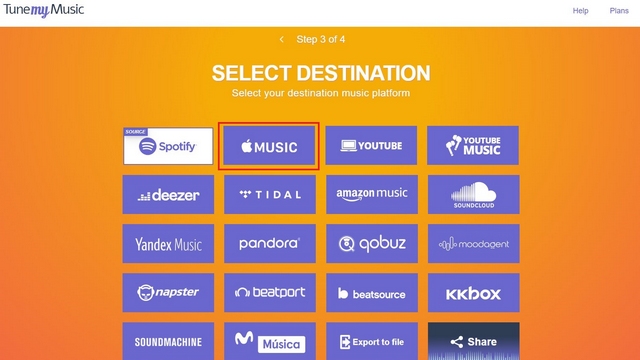
8. Ora dovresti accedere al tuo account Apple Music utilizzando le credenziali del tuo ID Apple.
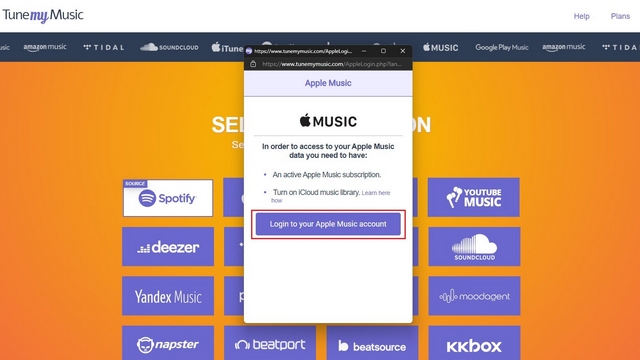
9. Quando viene visualizzata la richiesta di accesso all’account di Tune My Music, fare clic su “Consenti” per approvarla.
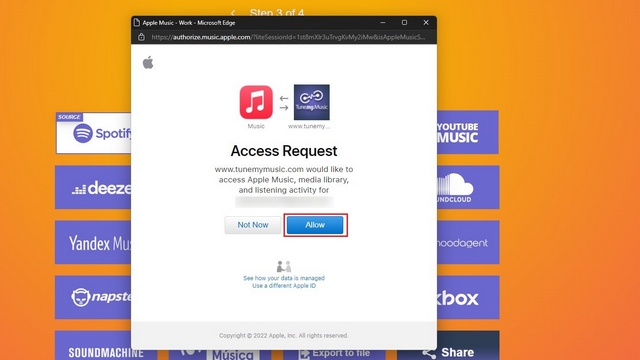
10. Prima che il servizio inizi a trasferire le playlist, vedrai un riepilogo delle playlist che hai selezionato per il trasferimento. Ora, fai clic su “Inizia a spostare la mia musica” per avviare il processo di trasferimento della playlist.
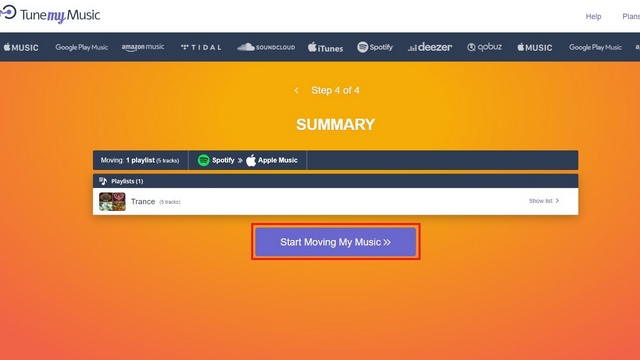
11. Una volta completato il trasferimento, vedrai la conferma nella stessa pagina. Puoi quindi accedere alla playlist trasferita sulla tua app Apple Music o sul client web.
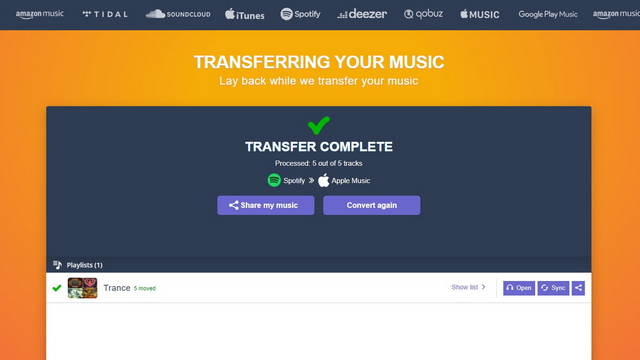
Trasferisci playlist Spotify su Apple Music (iOS)
1. Scarica SongShift dall’App Store (Scarica) e tocca Spotify per collegare il tuo account Spotify a Songshift. Il processo di collegamento prevede l’accesso con le credenziali di Spotify.
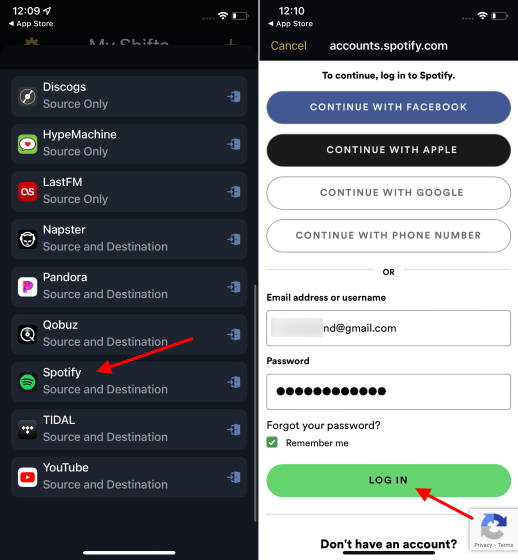
2. Allo stesso modo, accedi utilizzando il tuo ID Apple per connettere il tuo account Apple Music a SongShift.
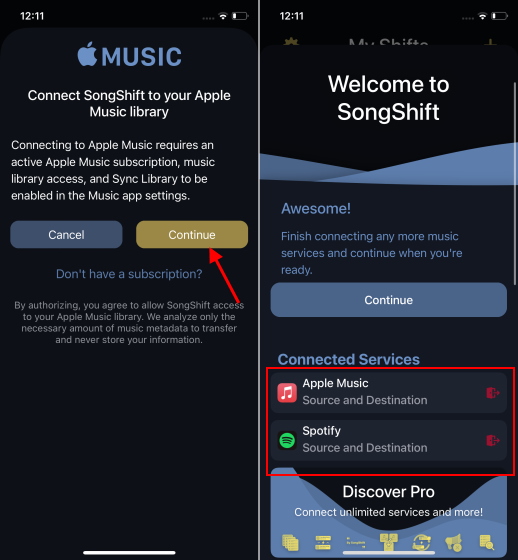
3. Per avviare il processo di trasferimento del brano, premi l’icona ‘+’ nell’angolo in alto a destra dello schermo, premi “Imposta sorgente” e scegli Spotify dall’elenco dei servizi musicali.
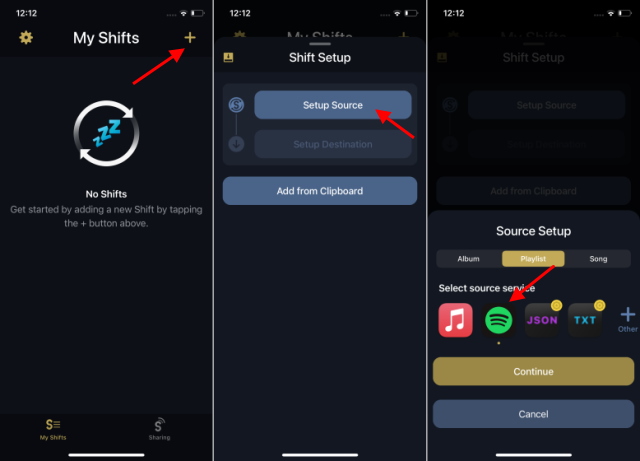
4. Ora puoi scegliere di trasferire gli album, le playlist o i brani che desideri spostare su Apple Music. Sposteremo le playlist nel tutorial. Abilita l’interruttore “Aggiungi multiplo” in alto e scegli le playlist che desideri trasferire su Apple Music. Una volta selezionate le playlist, premi “Fatto”.
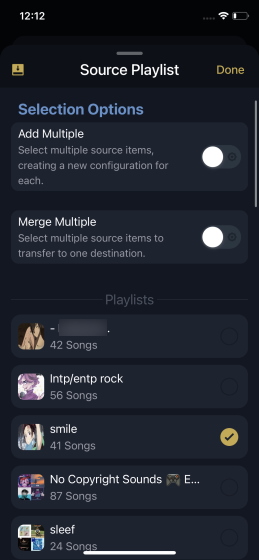
5. Premi su “Imposta destinazione” e scegli Apple Music come destinazione. Per avviare il processo di trasferimento, tocca “Ho finito”. SongShift ora abbinerà i brani e sposterà le tue playlist su Apple Music.
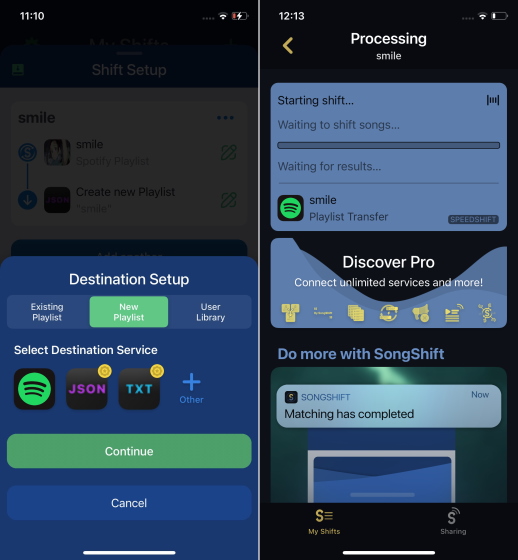
Trasferisci playlist Spotify su YouTube Music (Web)
1. Apri il sito Web Soundiiz (visita) e crea un nuovo account o utilizza il tuo account Google, Facebook, Apple, Spotify o Twitter per creare l’account.
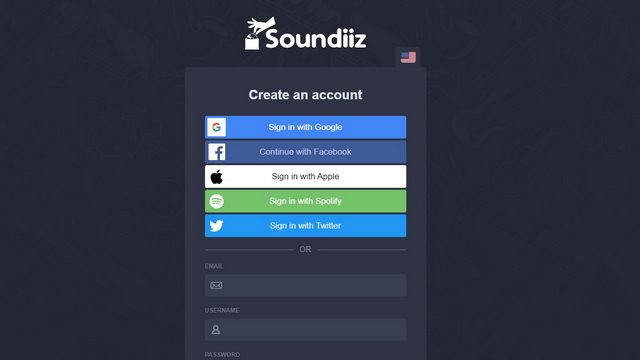
2. Dalla barra laterale di sinistra, scegli Spotify e fai clic sul pulsante verde “Connetti”.
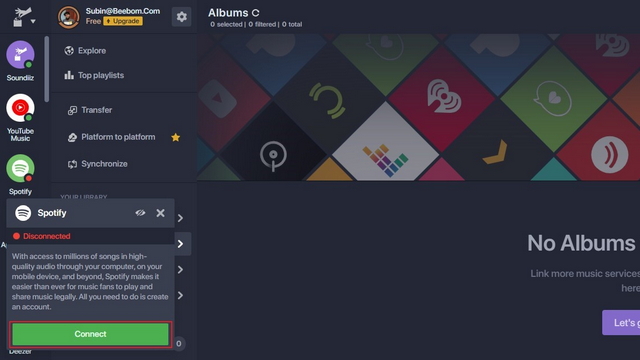
3. Spotify ora richiederà l’autorizzazione. Fai clic su “Accetto” per consentire a Soundiiz di accedere al tuo account.
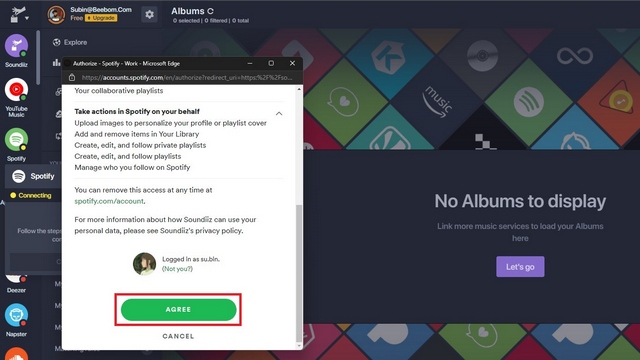
4. Allo stesso modo, cerca YouTube Music nel pannello laterale e fai clic sul pulsante “Connetti”.

5. Ora accedi al tuo account Google per connettere Soundiiz con YouTube Music.
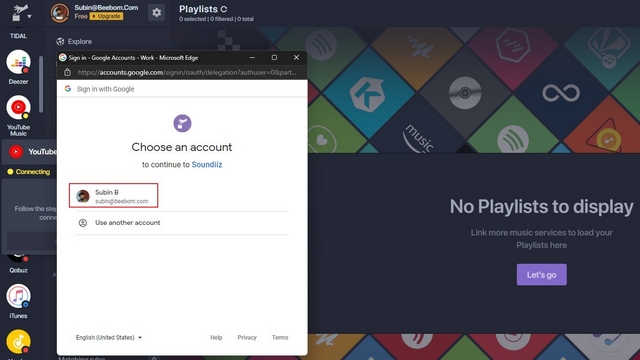
6. Quando viene visualizzata la richiesta di autorizzazione, fai clic su “Consenti” per concedere l’accesso alla gestione del tuo account YouTube Music.
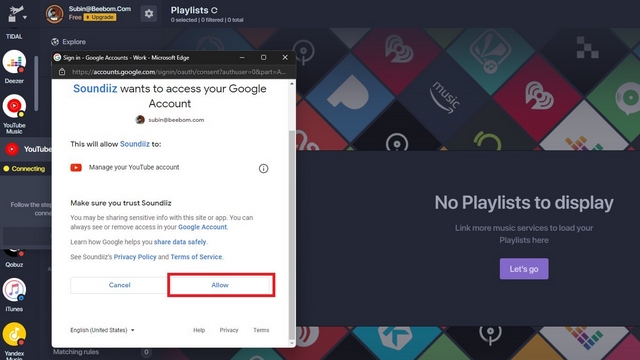
7. Dopo aver collegato Spotify, Soundiiz elencherà tutte le tue playlist. Scegli le playlist che desideri spostare su YouTube Music e fai clic sul pulsante “Converti”.
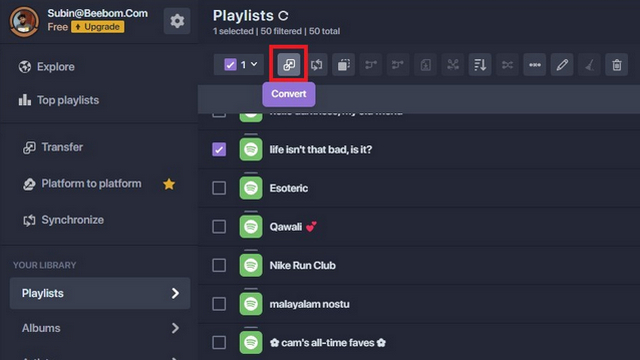
8. Dalla schermata di configurazione della playlist, puoi scegliere di modificare il titolo e la descrizione della playlist e modificare la privacy della playlist. Al termine, fare clic sul pulsante “Salva configurazione”.
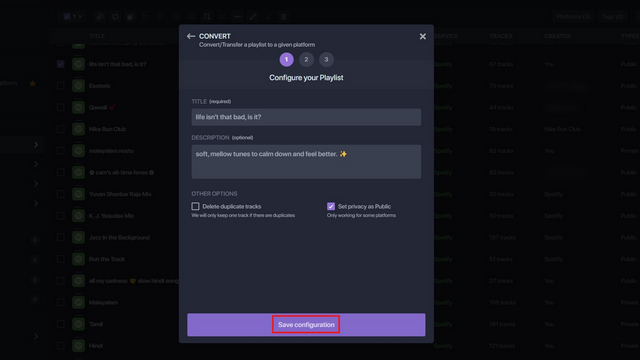
9. Soundiiz ora elencherà i brani dalla playlist che hai selezionato. Qui puoi scegliere di deselezionare determinati brani nel caso in cui non ti servano nella playlist migrata. Clicca su “Conferma” per confermare le tue preferenze.
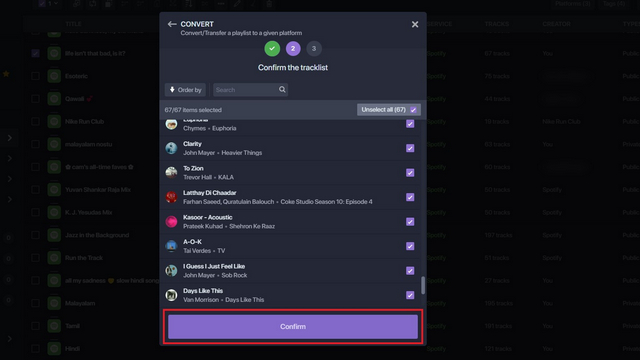
10. Ora dovresti scegliere “YouTube Music” come piattaforma musicale di destinazione e attendere il completamento del processo di migrazione.
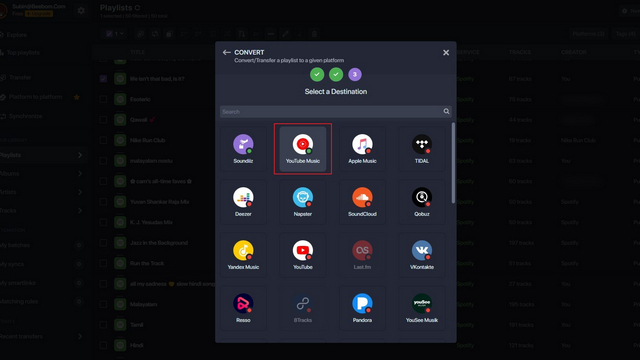
11. Una volta che Soundiiz completa la migrazione, vedrai la conferma nella stessa pagina. Vedrai anche errori nel caso in cui il servizio non sia riuscito a trovare lo stesso brano nella libreria di YouTube Music.
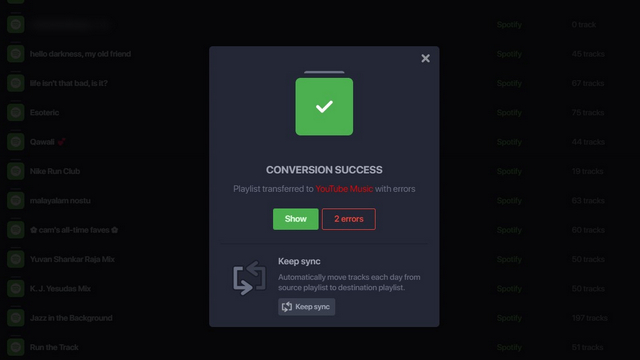
Trasferisci playlist Spotify su YouTube Music (Android)
1. Scarica Soundiiz dal Play Store (Libero) e creare un nuovo account. Puoi registrarti con i tuoi account Google, Facebook, Apple, Spotify o Twitter. Ti consigliamo di utilizzare Spotify in quanto salva la fase di connessione del tuo account a Soundiiz in un secondo momento. Scegli l’opzione “Accedi con Spotify”, inserisci le tue credenziali e accetta i termini per procedere ulteriormente.
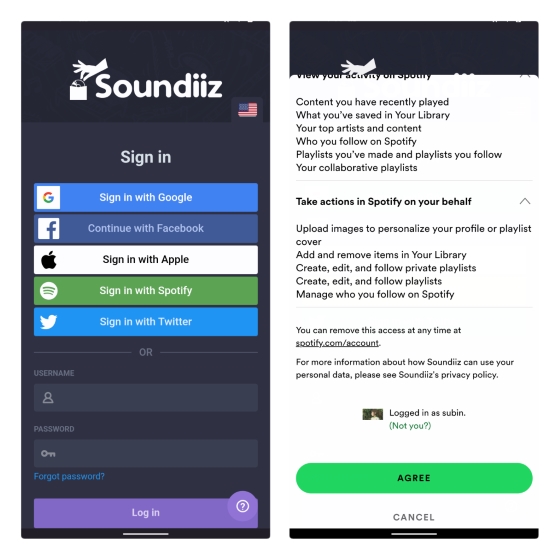
2. Dopo aver già connesso Spotify, individua YouTube Music nella barra laterale di sinistra e tocca il pulsante “Connetti”. Se hai utilizzato un metodo di accesso diverso da Spotify, tocca l’icona di Spotify per connettere il tuo account.
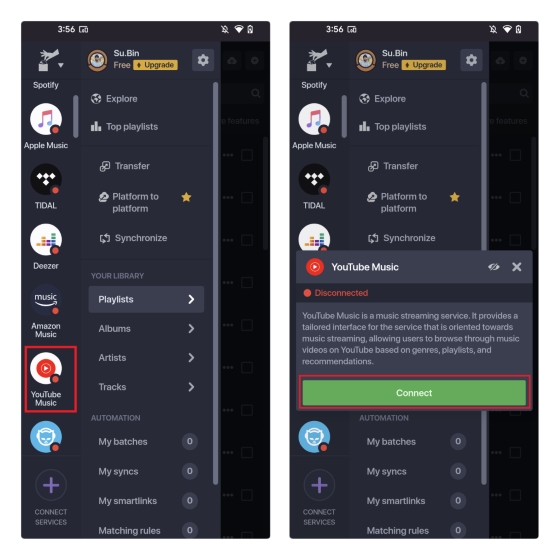
3. Seleziona “Trasferisci” dalla home page dell’app e scegli “Playlist” in quella successiva. Hai anche la possibilità di trasferire album, artisti o tracce se hai la versione premium di Soundiiz.
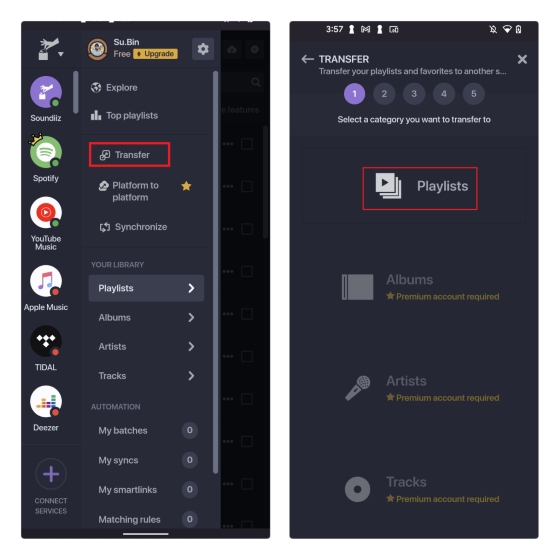
4. Scegli Spotify come piattaforma di origine e scegli le playlist che desideri spostare su YouTube Music. Premere “Conferma e continua” per andare al passaggio successivo.
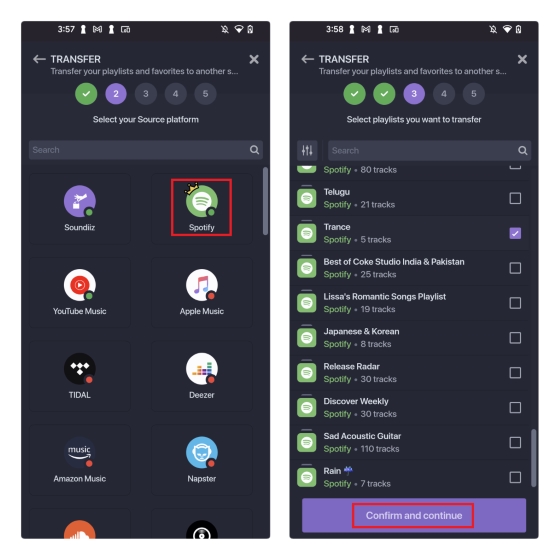
5. Ora puoi scegliere di cambiare il titolo della playlist o, facoltativamente, di modificare la descrizione. Ci sono anche opzioni per eliminare le tracce duplicate e impostare la privacy della tua playlist su pubblica. Una volta terminato, rivedi le tracce che stai per trasferire e premi “Conferma”.
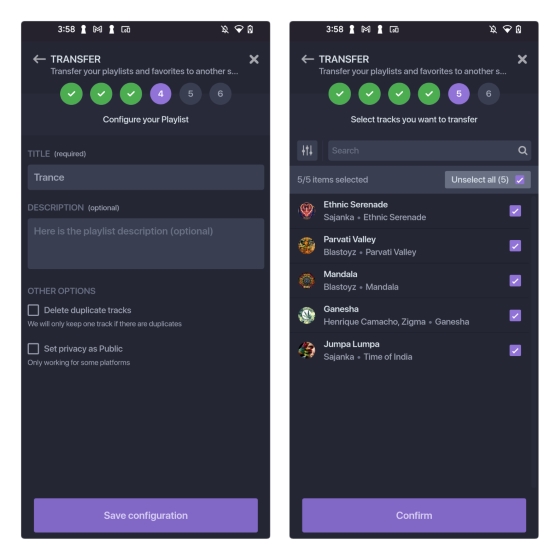
6. Scegli YouTube Music come piattaforma di destinazione e attendi il completamento del processo di conversione. Una volta completata, vedrai un banner “Conversione riuscita” nell’app.
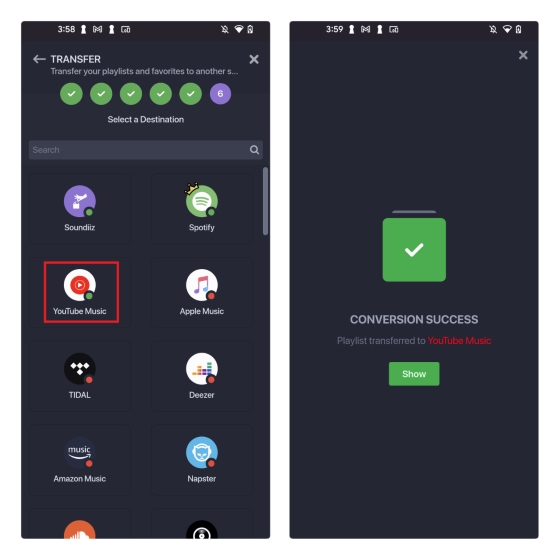
Sposta le playlist di Spotify su Amazon Music
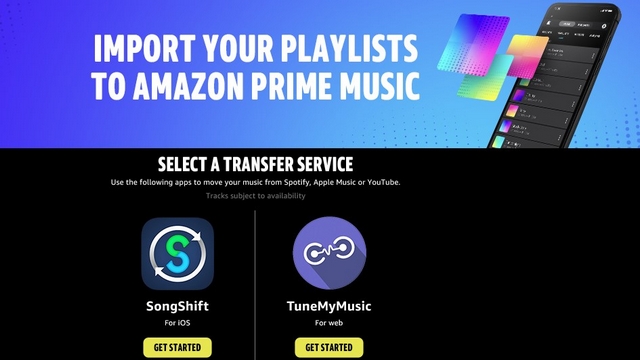
Amazon Music supporta SongShift (Scarica) e Tune My Music per importare le playlist di Spotify. Puoi seguire le istruzioni sopra per spostare la playlist di Spotify su Amazon Music. L’unica differenza è che dovresti scegliere Amazon Music invece di Apple Music nel punto della piattaforma musicale di destinazione.
Trasferisci le playlist di Spotify su TIDAL
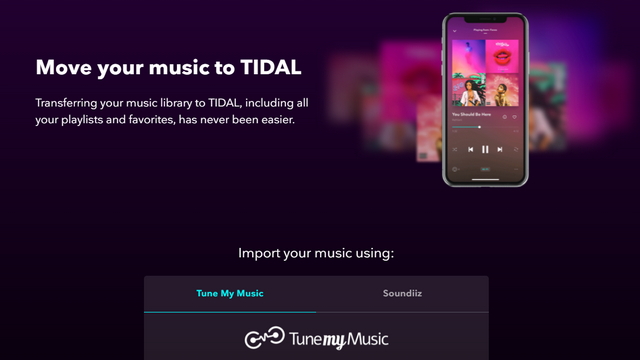
Se sei una persona che preferisce il servizio di streaming musicale Hi-Fi TIDAL, ti consiglia di utilizzare Tune My Music o Soundiiz per importare le tue playlist da Spotify. Abbiamo aggiunto i passaggi per Tune My Music e Soundiiz sopra. Puoi seguire gli stessi passaggi scegliendo TIDAL come piattaforma musicale di destinazione.
Domande frequenti
D: Come trasferire le playlist di Spotify su Apple Music su iPhone?
Puoi utilizzare il sito Web Tune My Music o Soundiiz per trasferire le playlist di Spotify su Apple Music su iPhone. Puoi anche utilizzare l’app Song Shift per iOS per spostare le tue playlist.
D: Come trasferire gratuitamente le playlist di Spotify su Apple Music?
Il sito Web di Tune My Music ti consente di trasferire gratuitamente le playlist di Spotify con un massimo di 500 brani su Apple Music. Potresti prendere in considerazione l’acquisto dell’abbonamento nel caso in cui tu abbia playlist più grandi.
D: Qual è il miglior servizio per il trasferimento di playlist tra siti di streaming musicale?
Tune My Music è l’opzione migliore che potresti prendere in considerazione se hai intenzione di trasferire playlist tra siti di streaming musicale come Spotify.
Sposta le playlist da Spotify ad altri servizi di streaming
Quindi, questo ci porta alla fine della nostra guida per trasferire playlist da Spotify ai servizi di streaming popolari. Nel caso in cui tu abbia amici che ti inviano spesso playlist Spotify, controlla come aprire i collegamenti Spotify in Apple Music dalla nostra guida collegata. Se hai problemi a decidere a quale servizio di streaming dovresti passare, non dimenticare di dare un’occhiata alla nostra carrellata delle migliori alternative a Spotify per prendere una decisione informata.